如何关闭Windows7的视频预览功能?
教你如何关闭Win7视频预览节约资源

前天我发现我的电脑打开E盘的文件夹,文件夹自动关闭,试了很多次都一样,开始以为中毒,查杀没有病毒,百度一问,才明白是因为我的E盘放了很多电影,尤其是AVI格式的。
因为系统开启了显示视频预览。
占用资源太多,才造成了上面的原因。
现在我教大家解决方法。
Windows 7超级任务栏上的文件预览功能相对于Windows XP任务栏而言,进步的不只是一点点。
但这样的进步是需要硬件配置来支持,因为文件预览,特别是对于视频文件的预览,它将消耗更多的系统资源。
(因为预览过程中,视频文件可以处在播放状态的。
此外,消耗系统资源要视打开的视频文件的多少。
)不错的功能,但需要高配硬件配置支持,这让不少用户难以取舍。
事实上,我们可以采取一个折中的办法,有选择性的关闭某些类型的文件预览,而只留下常见的文件格式预览功能。
比如,由于视频文件预览相对于图片等文件的预览,占用资源较多,我们可以考虑取消视频文件的预览,保留图片等其它文件格式的预览。
第一步:新建一记事本,然后在其中输入如下内容:Windows Registry Editor Version 5.00[-HKEY_CLASSES_ROOT\.avi\ShellEx][-HKEY_CLASSES_ROOT\.asf\ShellEx][-HKEY_CLASSES_ROOT\.wmv\ShellEx][-HKEY_CLASSES_ROOT\.rm\ShellEx][-HKEY_CLASSES_ROOT\.rmvb\ShellEx]最后,将文件保存为.reg格式(注册表文件),然后双击该文件将其导入到注册表中。
小提示:同理,如果你想取消某文件格式的预览功能,将各文件对应格式的后缀添加进去即可。
第二步:进入任意一个文件夹内,单击“工具”→“文件夹选项”,在打开的对话框中切换到“查看”标签,然后在“高级设置”区域中拉动右侧的滑动块找到“始终显示图标,从不显示缩略图”。
找到“始终显示图标,从不显示缩略图”设置完毕后,单击“确定”按钮退出对话框。
巧关闭Windows中的视频预览
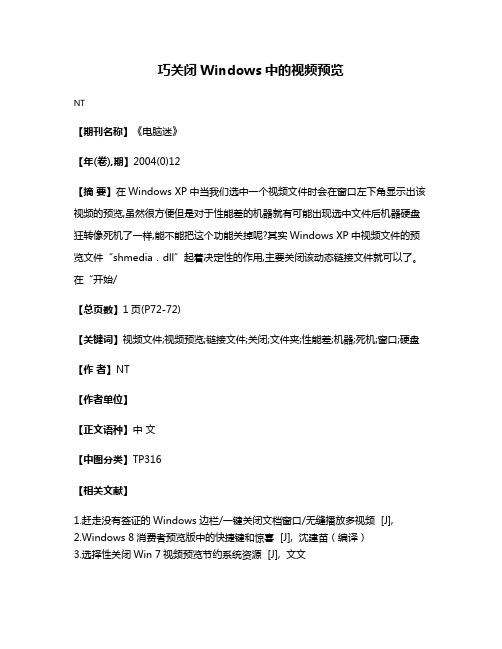
巧关闭Windows中的视频预览
NT
【期刊名称】《电脑迷》
【年(卷),期】2004(0)12
【摘要】在Windows XP中当我们选中一个视频文件时会在窗口左下角显示出该视频的预览,虽然很方便但是对于性能差的机器就有可能出现选中文件后机器硬盘狂转像死机了一样,能不能把这个功能关掉呢?其实Windows XP中视频文件的预览文件“shmedia.dll”起着决定性的作用,主要关闭该动态链接文件就可以了。
在“开始/
【总页数】1页(P72-72)
【关键词】视频文件;视频预览;链接文件;关闭;文件夹;性能差;机器;死机;窗口;硬盘【作者】NT
【作者单位】
【正文语种】中文
【中图分类】TP316
【相关文献】
1.赶走没有签证的Windows边栏/一键关闭文档窗口/无缝播放多视频 [J],
2.Windows 8消费者预览版中的快捷键和惊喜 [J], 沈建苗(编译)
3.选择性关闭Win 7视频预览节约系统资源 [J], 文文
4.如何关闭Windows7的视频预览功能? [J],
5.关闭Windows XP的图片预览功能 [J], 张天勇
因版权原因,仅展示原文概要,查看原文内容请购买。
Windows7的文件预览功能
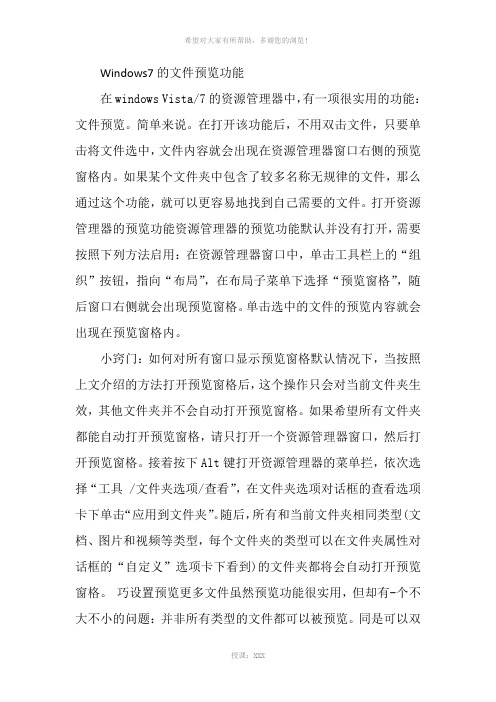
Windows7的文件预览功能在windows Vista/7的资源管理器中,有一项很实用的功能:文件预览。
简单来说。
在打开该功能后,不用双击文件,只要单击将文件选中,文件内容就会出现在资源管理器窗口右侧的预览窗格内。
如果某个文件夹中包含了较多名称无规律的文件,那么通过这个功能,就可以更容易地找到自己需要的文件。
打开资源管理器的预览功能资源管理器的预览功能默认并没有打开,需要按照下列方法启用:在资源管理器窗口中,单击工具栏上的“组织”按钮,指向“布局”,在布局子菜单下选择“预览窗格”,随后窗口右侧就会出现预览窗格。
单击选中的文件的预览内容就会出现在预览窗格内。
小窍门:如何对所有窗口显示预览窗格默认情况下,当按照上文介绍的方法打开预览窗格后,这个操作只会对当前文件夹生效,其他文件夹并不会自动打开预览窗格。
如果希望所有文件夹都能自动打开预览窗格,请只打开一个资源管理器窗口,然后打开预览窗格。
接着按下Alt键打开资源管理器的菜单拦,依次选择“工具 /文件夹选项/查看”,在文件夹选项对话框的查看选项卡下单击“应用到文件夹”。
随后,所有和当前文件夹相同类型(文档、图片和视频等类型,每个文件夹的类型可以在文件夹属性对话框的“自定义”选项卡下看到)的文件夹都将会自动打开预览窗格。
巧设置预览更多文件虽然预览功能很实用,但却有-个不大不小的问题:并非所有类型的文件都可以被预览。
同是可以双击打开并查看的文件类型,为什么待遇各不相同?难道预览功能也认生? 预览文件如何实现如果某个文件类型在系统中注册时,同时注册了用于负责预览工作的预览器(Preview Handler),那么这种类型的文件就可以被Vista的资源管理器预览。
例如,在安装8.1版本以上的Adobe Reaer阅读器时,安装程序会自动在系统中注册pdf这个文件格式,同时还会注册相应的预览器,因此双击pdf文件时,系统会用Adobe Reader程序打开该文件;而单击pdf文件时,系统就会调用注册的预览器在预览窗格内显示预览内容。
win7 如何去掉任务栏的窗口预览功能

win7 如何去掉任务栏的窗口预览功能我用的是win7 32位操作系统鼠标移动到任务栏时会出现窗口预览就是一个小窗口大家都知道的我现在快要被他烦死了想把它去掉但是我用了很多办法都不行大家谁有可行的办法麻烦告知一下复制过来的就算了如果你是用以下办法那么谢谢我试过了不行1. “任务栏”右键属性------去掉“Aero peek预览桌面”不行!2. 组策略用户配置----开始菜单和任务栏---关闭任务栏缩略图---启用不行!3.组策略用户配置----开始菜单和任务栏---所有设置-----关闭任务栏缩略图-----启用不行!!4. “计算机”右键属性---高级----性能---视觉效果取消勾选“保存任务栏缩略图预览”不行!!不知各位大神有什么方法可以去掉win7的这个垃圾功能用以上我列举方法的就先谢过了问题补充:对不起第3条我写错了应该是3.组策略用户配置----所有设置-----关闭任务栏缩略图-----启用不行!!一、个性化,用鼠标右击桌面空白处,选“个性化”。
二、主题,在“个性化”中。
三、任务栏没有预览窗口的功能(一)设置Windows7主题最简单的方法莫过于设置Windows7的主题模式,在桌面任意位置点击鼠标右键,键入菜单项“个性化(R)”,这个功能是设置Windows7主题模式的,家庭高级版、专业版或旗舰版都有这一功能,默认情况下windows7使用的是Aero主题,这种主题都是有任务栏窗口预览功能的。
(二)设置启用任务栏窗口预览功能方法一:1、依次展开“开始”→“运行”(或使用Win+R)→键入“GPedit.msc”→“确定”。
2、展开到:“User Configuration”(用户配置)→“Administrative Templates”(管理模板)→“Start Menu and Taskbar”(任务栏和开始菜单)。
3、在右侧面板中找到Turn off taskbar thumbnails(关闭任务栏窗口预览)→双击选择“D……”(禁用)。
win7meidia实用技巧
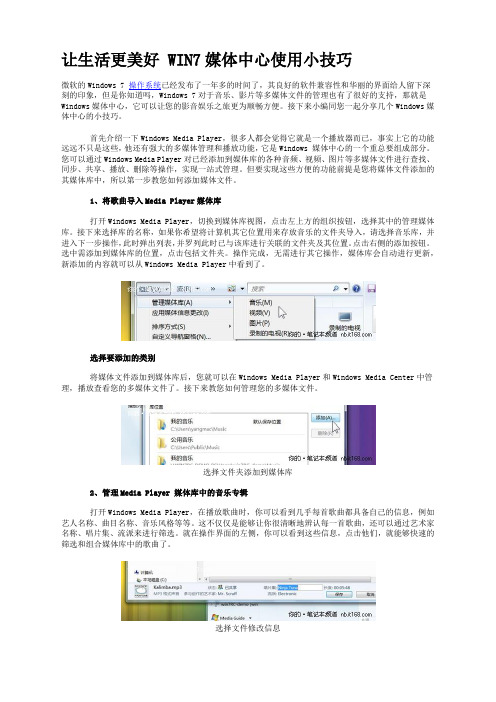
让生活更美好 WIN7媒体中心使用小技巧微软的Windows 7 操作系统已经发布了一年多的时间了,其良好的软件兼容性和华丽的界面给人留下深刻的印象,但是你知道吗,Windows 7对于音乐、影片等多媒体文件的管理也有了很好的支持,那就是Windows媒体中心,它可以让您的影音娱乐之旅更为顺畅方便。
接下来小编同您一起分享几个Windows媒体中心的小技巧。
首先介绍一下Windows Media Player,很多人都会觉得它就是一个播放器而已,事实上它的功能远远不只是这些,他还有强大的多媒体管理和播放功能,它是Windows 媒体中心的一个重总要组成部分。
您可以通过Windows Media Player对已经添加到媒体库的各种音频、视频、图片等多媒体文件进行查找、同步、共享、播放、删除等操作,实现一站式管理。
但要实现这些方便的功能前提是您将媒体文件添加的其媒体库中,所以第一步教您如何添加媒体文件。
1、将歌曲导入Media Player媒体库打开Windows Media Player,切换到媒体库视图,点击左上方的组织按钮,选择其中的管理媒体库。
接下来选择库的名称,如果你希望将计算机其它位置用来存放音乐的文件夹导入,请选择音乐库,并进入下一步操作,此时弹出列表,并罗列此时已与该库进行关联的文件夹及其位置。
点击右侧的添加按钮。
选中需添加到媒体库的位置,点击包括文件夹。
操作完成,无需进行其它操作,媒体库会自动进行更新,新添加的内容就可以从Windows Media Player中看到了。
选择要添加的类别将媒体文件添加到媒体库后,您就可以在Windows Media Player和Windows Media Center中管理,播放查看您的多媒体文件了。
接下来教您如何管理您的多媒体文件。
选择文件夹添加到媒体库2、管理Media Player 媒体库中的音乐专辑打开Windows Media Player,在播放歌曲时,你可以看到几乎每首歌曲都具备自己的信息,例如艺人名称、曲目名称、音乐风格等等。
win7使用说明方法
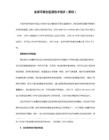
[-HKEY_CLASSES_ROOT.asfShellEx]
[-HKEY_CLASSES_ROOT.mpegShellEx]
[-HKEY_CLASSES_ROOT.mpgShellEx]
[-HKEY_CLASSES_ROOT.wmvShellEx]
[-HKEY_CLASSES_ROOT.RMVBShellEx]
注意:离开模式需要硬件设备支持高级电源管理,把经过此时间关闭硬盘改为从不(即0),无线适配器改为高性能(这个可能是网卡这个不能给关了),电源设置里把关闭显示器后进入睡眠改为"从不",因为这个睡眠并不是离开,不然通宵BT时,硬盘电源关了,岂不白下载.经测试,进入离开模式后,迅雷还在下载,QQ没有掉线 。
当用户将鼠标悬停在任务栏上已启动的程序图标栏时,透明玻璃特效的程序栏会根据程序图标的主色增加底色渲染。不同的程序图标渲染底色也不相同,便于用户区分开启的不同程序,同时渲染底色与图标主色搭配也更为协调。
可以通过修改注册表的键值加速预览缩略图的弹出速度,
在HKEY_CURRENT_USERControlPanelMouse下MouseHoverTime的键值控制的就是预览缩略图的弹出速度,默认值为400,可以修改为小于400的键值实现加速缩略图弹出速度的目的,需要重启系统或者重启Explorer.exe进程后才能使之生效。
11.Win 7轻松修复右键菜单之-发送到
用过一些优化软件之后,往往会出现这类问题。
例如,把发送到桌面快捷方式那个项目给优化掉了;
例如,把发送到记事本那个项目给删除了;
例如,把发送到D盘、E盘等快捷方式给删除了…… 怎么恢复呢?
很简单,看看下面的步骤:
一、打开开始菜单,在搜索框里面输入shell:sendto然后回车,看看,是不是一下子就打开了发送到菜单项所在的那个SendTo文件夹?
windows7使用技巧大全.
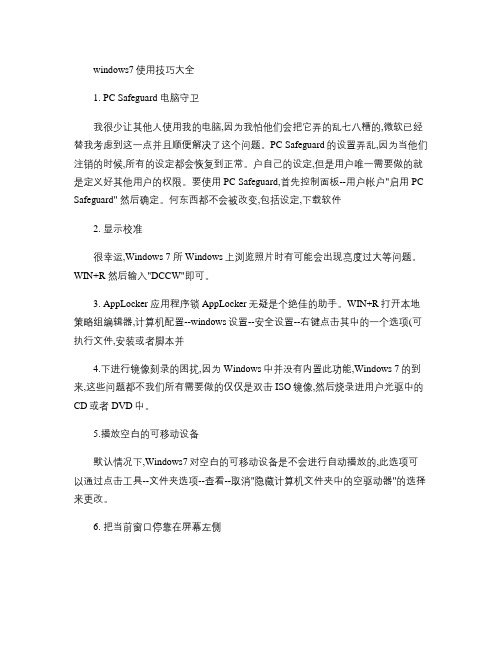
windows7使用技巧大全1. PC Safeguard 电脑守卫我很少让其他人使用我的电脑,因为我怕他们会把它弄的乱七八糟的,微软已经替我考虑到这一点并且顺便解决了这个问题。
PC Safeguard的设置弄乱,因为当他们注销的时候,所有的设定都会恢复到正常。
户自己的设定,但是用户唯一需要做的就是定义好其他用户的权限。
要使用PC Safeguard,首先控制面板--用户帐户"启用PC Safeguard" 然后确定。
何东西都不会被改变,包括设定,下载软件2. 显示校准很幸运,Windows 7 所Windows上浏览照片时有可能会出现亮度过大等问题。
WIN+R 然后输入"DCCW"即可。
3. AppLocker 应用程序锁AppLocker无疑是个绝佳的助手。
WIN+R打开本地策略组编辑器,计算机配置--windows设置--安全设置--右键点击其中的一个选项(可执行文件,安装或者脚本并4.下进行镜像刻录的困扰,因为Windows中并没有内置此功能,Windows 7的到来,这些问题都不我们所有需要做的仅仅是双击ISO镜像,然后烧录进用户光驱中的CD或者DVD中。
5.播放空白的可移动设备默认情况下,Windows7对空白的可移动设备是不会进行自动播放的,此选项可以通过点击工具--文件夹选项--查看--取消"隐藏计算机文件夹中的空驱动器"的选择来更改。
6. 把当前窗口停靠在屏幕左侧这个新功能看起挺有用,因为有些时候,我们会被屏幕中浮着的近乎疯狂的窗口们所困扰,并且很难把他们都弄到一边。
现在我们使用键盘的快捷键就可以很轻松的做到了。
按WIN+左键把它靠到屏幕的左边去吧。
7. 把当前窗口停靠在屏幕右侧按WIN+右键可以把窗口靠到右侧8.显示或隐藏浏览预览面板按ALT+P 隐藏或者显示浏览的预览窗口9.在其他窗口顶端显示小工具按ALT+G10. 幻灯片播放桌面背景图片如果用户像我一样懒或者无聊,--个性化设置--桌面背景并且按住CTRL的同时选择图片。
关闭windows 7任务栏预览窗口绝对可以

用win7有数月了,一直奇怪明明关闭了aero预览桌面,但是鼠标放到任务栏时还有预览窗口出现。
win7这个功能虽然很酷,且偶尔还十分有用,但大多数时间会让我觉得很烦。
当然不光是我,身边有好几朋友都提到了。
后来才知道aero 预览桌面和这个是两码事。
今天在上网本上实在是受不了预览窗口的折磨了,于是google了一下解决办法。
肝进整理出来,方便以后使用。
网上主要有两种办法,修改注册表和在组策略中修改。
组策略比较直观,所以我用的后者,也建议大家使用组策略。
同时你会在菜单发现其它更多的功能,或许有你用得上的功能。
具体操作步骤:1、点击开始——>运行——>输入“gpedit.msc”,进入组策略编辑器。
输入“gpedit.msc”,进入组策略编辑器2、点击组策略编辑器左侧:用户配置——>管理模板——>“开始”菜单和任务栏。
组策略窗口(点击看大图)3、在组策略编辑器右侧找到“关闭任务栏缩略图”,双击打开。
点击“已启用”,即可。
关闭任务栏缩略图然后重启,结果不好用,似乎是那个桌面组合搞怪直接来个另类方法打开注册表找到HKEY_CURRENT_USER/Control Panel / Mouse 下的 MouseHoverTime 把里面的值400改成100000000这样你把鼠标放在任务几个小时缩略图都不会出来了。
或者建个记事本文档,改成注册表文档Windows Registry Editor Version 5.00[HKEY_CURRENT_USER\Control Panel\Mouse]"ActiveWindowTracking"=dword:00000000"Beep"="No""DoubleClickHeight"="4""DoubleClickSpeed"="500""DoubleClickWidth"="4""ExtendedSounds"="No""MouseHoverHeight"="4""MouseHoverTime"="100000000""MouseHoverWidth"="4""MouseSensitivity"="10""MouseSpeed"="1""MouseThreshold1"="6""MouseThreshold2"="10""MouseTrails"="0""SmoothMouseXCurve"=hex:00,00,00,00,00,00,00,00,15,6e,00,00,00,00,00,00,00,40,\01,00,00,00,00,00,29,dc,03,00,00,00,00,00,00,00,28,00,00,00,00,00 "SmoothMouseYCurve"=hex:00,00,00,00,00,00,00,00,b8,5e,01,00,00,00,00, 00,cd,4c,\05,00,00,00,00,00,cd,4c,18,00,00,00,00,00,00,00,38,02,00,00,00,00 "SnapToDefaultButton"="0""SwapMouseButtons"="0"重启生效。
联想电脑 Windows 7下如何取消任务栏的窗口预览功能

windows7下如何取消任务栏的窗口预览功能联想服务官方网站:
问题描述
windows7下如何取消任务栏的窗口预览功能
解决方案
一、家庭基础版
1.系统及显卡驱动安装后,窗口预览功能默认为开启状态
2.由于家庭基础版没有“个性化”,需打开控制面板的“显示”项
3.选择“更改配色方案”
4.将默认的颜色方案“Windows7Standard”,改为“Windows7Basic"后,点击确定
5.便无法在任务栏中进行窗口预览
二、家庭高级版
1.系统及显卡驱动安装后,窗口预览功能默认为开启状态
2右击桌面选择“个性化”
3.系统默认主题为Aero主题,该为非Aero主题
5.便无法在任务栏中进行窗口预览
适用操作系统
Windows 7 操作系统
提示:若遇到无法窗口预览的问题,除按以上方法反向操作后,还需检查显卡驱动是否安装正确
更多资讯,请访问联想售后服务网站,网址:。
Win7系统如何关闭自动播放?
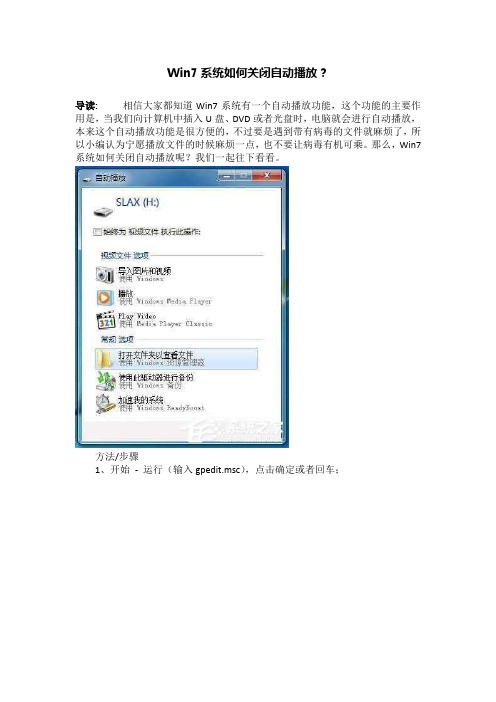
Win7系统如何关闭自动播放?
导读:相信大家都知道Win7系统有一个自动播放功能,这个功能的主要作用是,当我们向计算机中插入U盘、DVD或者光盘时,电脑就会进行自动播放,本来这个自动播放功能是很方便的,不过要是遇到带有病毒的文件就麻烦了,所以小编认为宁愿播放文件的时候麻烦一点,也不要让病毒有机可乘。
那么,Win7系统如何关闭自动播放呢?我们一起往下看看。
方法/步骤
1、开始- 运行(输入gpedit.msc),点击确定或者回车;
2、在弹出的“本地组策略编辑器”窗口中找到计算机配置;
3、点击管理模板;
4、点击Windows组件;
5、按住滑块往下拉,可以看到自动播放策略,双击它;
6、这时我们可以看到右侧有4项设置,第一项:关闭自动播放,我们双击关闭自动播放,在弹出的“关闭自动播放”窗口中,可以看到设置是“已禁用”,把它更改为:“已启用”,然后点击确定;
7、回到“本地组策略编辑器”窗口,再看看右侧中的三项:关闭非卷设备的自动播放,双击:关闭非卷设备的自动播放,也可以看到:设置是“已禁用”,现在就点击:“已启用”,然后再点击:确定;
8、回到“本地组策略编辑器”窗口,再看看右侧中的第四项:自动运行的默认行为,双击:自动运行的默认行为,从说明中我们可以看出:该项可以设置为“已启用”也可以设置为:“已禁用”或者“未配置”;
9 、至此,自动播放功能就关闭了。
以上就是Win7系统下关闭自动播放的具体方法,按照以上方法操作,自动播放功能就能成功关闭了,让电脑安全有保障。
关闭这些不必要的功能,你的WIN7会运行神速!
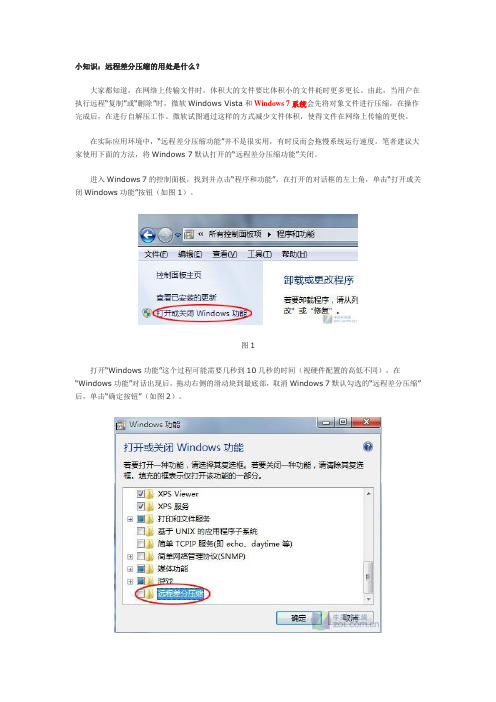
小知识:远程差分压缩的用处是什么?大家都知道,在网络上传输文件时,体积大的文件要比体积小的文件耗时更多更长。
由此,当用户在执行远程“复制”或“删除”时,微软Windows Vista和Windows 7系统会先将对象文件进行压缩,在操作完成后,在进行自解压工作。
微软试图通过这样的方式减少文件体积,使得文件在网络上传输的更快。
在实际应用环境中,“远程差分压缩功能”并不是很实用,有时反而会拖慢系统运行速度。
笔者建议大家使用下面的方法,将Windows 7默认打开的“远程差分压缩功能”关闭。
进入Windows 7的控制面板,找到并点击“程序和功能”,在打开的对话框的左上角,单击“打开或关闭Windows功能”按钮(如图1)。
图1打开“Windows功能”这个过程可能需要几秒到10几秒的时间(视硬件配置的高低不同),在“Windows功能”对话出现后,拖动右侧的滑动块到最底部,取消Windows 7默认勾选的“远程差分压缩”后,单击“确定按钮”(如图2)。
图2小提示:取消或启用Windows 7默认功能,这一过程也可能会很长,这取决于你取消/启用的功能项的多少,以及系统配置的高低。
如图3所示:图3在图3中绿色进度条进行完毕后,系统会提示你是否要立刻重启计算机,以使刚才的设置立刻生效。
至此,Windows 7的“远程差分压缩”功能就被取消了,你也就可以重新体会到在Windows XP系统下“复制如飞”的感觉了。
Windows 7 华丽丽的用户界面确实好看。
不过,要是配置不那么高的话,考虑到系统运行速度,就不得不做出取舍了。
为了让Win 7 资源占用更少、跑得更快,作些优化还是必要的。
当然,我们的原则是提升性能的同时尽量保持效果。
所以这里关闭的,只是不必要的动画效果,对Win 7 的Aero 特效没有丝毫影响。
具体操作如下:打开“开始菜单”>“控制面板”;在“轻松访问”那一项,选择“优化视频显示”;找到“使屏幕上的内容更容易查看”那一块,在“关闭所有不必要的动画(如果可能)”选择框前打勾;依次按“应用”、“确定”退出。
Win 7 禁用“自动播放”与恢复“自动播放”

Win 7 禁用“自动播放”与恢复“自动播放”昨天不知道运行了什么程序把Win 7的“自动播放”功能给关闭了,载入光盘或插上U盘不出现“自动播放”窗口让我很不爽,因为我很懒它不出来的话我就得点“计算机”然后在点再点太麻烦,所以想把它恢复回来,以便我使用时省事,但在网上找了半天都没找到解决这问题的方法,最后看到一篇关于“本地策略编辑器”的文章,上面说里面有个叫“关闭自动播放”的设置项,照他的方法做后试了试还是不行,最后我反复试验几次得到下面的解决方法将它写出来与人分享:关闭“自动播放”“开始”→“运行”(Win窗口键+R键)→输入“gpedit.msc”(不带引号哟),打开组策略→在那里依次选择“计算机配置”→“管理模板”→“windows设置”→“自动播放策略”在双击右面“关闭自动播放”弹出窗口,然后将其改为“已启用”在点“确定”就行了。
“开始”→“运行”(Win窗口键+R键)→输入“gpedit.msc”(不带引号哟),打开组策略→在那里依次选择“用户配置”→“管理模板”→“windows设置”→“自动播放策略”在双击右面“关闭自动播放”弹出窗口,然后将其改为“已启用”在点“确定”就行了。
恢复“自动播放”“开始”→“运行”(Win窗口键+R键)→输入“gpedit.msc”(不带引号哟),打开组策略→在那里依次选择“用户配置”→“管理模板”→“windows设置”→“自动播放策略”在双击右面“关闭自动播放”弹出窗口,然后将其改为“已禁用”在点“确定”就行了。
“开始”→“运行”(Win窗口键+R键)→输入“gpedit.msc”(不带引号哟),打开组策略→在那里依次选择“计算机配置”→“管理模板”→“windows设置”→“自动播放策略”在双击右面“关闭自动播放”弹出窗口,然后将其改为“已禁用”在点“确定”就行了。
呵呵若还不行的话反向操作一次,然后现按上面的方法做一次应该就可以了,假设还不行,那么请找他法吧,反正我是行了。
Windows7怎样关闭桌面背景的放映幻灯片
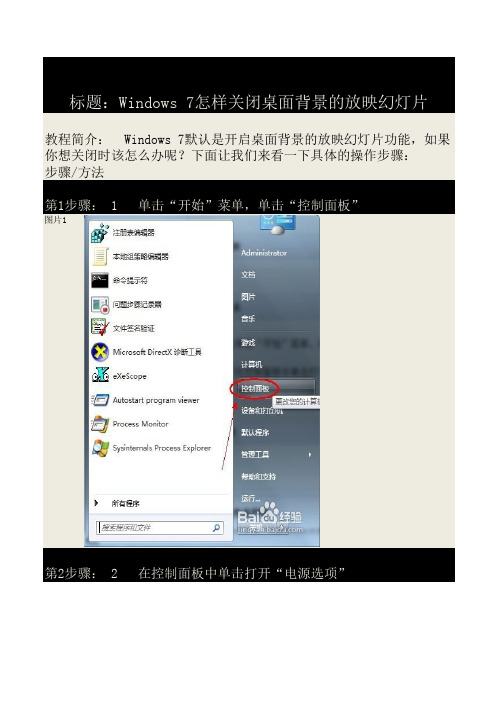
标题:Windows 7怎样关闭桌面背景的放映幻灯片
教程简介: Windows 7默认是开启桌面背景的放映幻灯片功能,如果你想关闭时该怎么办呢?下面让我们来看一下具体的操作步骤:
步骤/方法
第1步骤: 1 单击“开始”菜单,单击“控制面板”
图片1
第2步骤: 2 在控制面板中单击打开“电源选项”
第3步骤: 3 在首计划选项下单击“更改计划设置”链接
图片1
第4步骤: 4 进入编辑计划设置界面,单击“更改高级电源设置”
第5步骤: 5 然弹出“电源选项”窗口,在“高级设置”列表框中展开“桌面背景设置”——“放映幻灯片”
图片1
第6步骤: 6 单击设置的三角箭头按钮,打开的下拉菜单选择“暂停”,最后单击“确定”按钮
图片1。
win7_如何去掉任务栏的窗口预览功能

从Windows 7系统开始任务栏窗口有预览功能,即使关闭窗口预览效果也是有窗口名称提示,想必有很多朋友都遇到这样的情况吧,下面与大家分享几个不错的解决方法,感兴趣的朋友可以参考下,希望对大家有所帮助故障现象:从Windows 7系统开始任务栏窗口有预览功能,即使关闭窗口预览效果也是有窗口名称提示。
如下图所示:由于某些原因需要取消这些功能,希望实现如之前XP系统鼠标指针移动到此窗口只显示文本提示而无窗口预览功能。
如下图所示:原因分析:Win7、Win8系统,鼠标移动到任务栏窗口时其实此文本已经显示,只不过由于预览窗口存在被挡住,只要通过注册表修改延长任务栏缩略图的预览延迟时间即可。
解决方案:注意:修改注册表具有一定风险,如果您的电脑系统盘下有比较重要的资料和数据,在修改注册表之前,提前备份出来。
操作前注意备份好个人数据。
以免操作过程出现意外导致系统无法进入。
操作前建议提前备份好注册表,以备出现意外恢复。
备份方法:您在打开注册表编辑器以后点击左上角的“文件”,选择“导出”,选择要保存的位置,注意最好不要选择在系统磁盘。
在“文件名”选择要保存的文件名。
注意在“导出范围”选择“全部”,点击“保存”。
这样可以把整个注册表信息进行备份。
方案一:打开注册表编辑器,依次展开HKEY_CURRENT_USER\Software\Microsoft\Windows\Curr entVersion\Explorer\Advanced ,右侧新建DWORD类型项,名称ExtendedUIHoverTime,数据10进制设10000(10秒)或者更长。
方案二:(优先采用该方法)打开注册表编辑器,依次展开;[HKEY_CURRENT_USER\Control Panel\Mouse],将右侧"MouseHoverTime"值修改大些,默认值是"400",可改为“10000”。
同样可以实现此效果。
Windows 7 资源管理器视频预览功能

Windows7资源管理器里面的预览功能还是很方便的,视频能不能也可以实现预览呢?答案是可以的。
都是很多友友们安装了第三方播放器后,改变了视频的默认打开方式,结果就只能预览一帧图片了(如下图)
其实我们把视频默认打开方式重新改成Windows Media Player就可以了
不用说大家也应该知道是什么原因了吧,
这是Windows 7对于视频默认文件格式支持的类型限制造成的。
目前,微软官方仅支持自己发布的AVI解码格式,而对于其它第三方解码器支持的文件件格式,或是出于版权问题的考虑,Windows 7中默认是不支持的,因此,即使用户在安装了相应的解码器后,系统仍然不支持。
搞定Windows7系统的预览功能
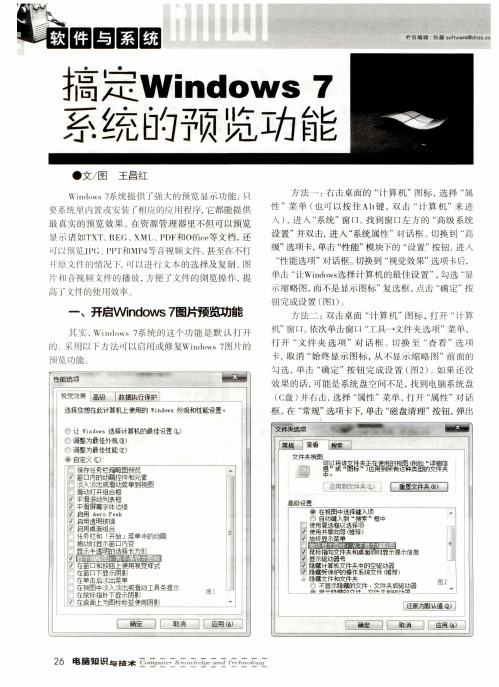
在窗口和按钮上使用视觉样式 在 亩 口下显 示阴星j 在 单击 后泼 出菜单 在 视图 中溃 入泼出 或署 动工 县条 提示 在鼠标指针下显示阴影 在 桌面 上为图 标标 釜 使用阴 影
26 电脑知识与技术 三 t三 ̄'ll,互r0、三,西 亘 夏 五,三“ ,三
圈匾医匦
目编辑:张薇software@dnzs co
● 文 /图 王 昌红
wII1fl r ws 7系统 提 供 J 强 人的预 览 示功 能 , 系统 I… 或 发装 J 牛}{ 的心 用程 序 ,它郜 能提 供 最 其 的 预 览效 果 。存 资 源管 理 器 里不 但 可 以预 览 示 I FXI、、RF( 、XMI 、PDF和 Office等文 档 ,还 ljJ‘以 览 ( 、PP1、卡¨MP4 音视频 文件 甚 至存 不打 It:JJ] 艾什 的情 况 下,rI『以进 仃 义本 的选 择及 复 制 、 ” f1I 频 史什 的播 放 ,方便 r艾件 的浏 览操 作 ,提 如 j 迁f t--fi',jf,J."j}j效半
“十进 制 ”, “数值 数 据 ”输 入 t 输 入 “500”(根
二 、开 启 W indows 7资 源 管 理 器 的预 览窗格功能
\、。i川ll1、 7资源管 理 器的 窗格预 览不 仪 町以在 有
侧 颅览I冬I片 久 ,还 能 预 览PPT、表格 文件 等义件 ,便
卜 述 找 (冈4) 通 常情 况 下,预 览窗格 功能
一 开启W indows 7图片预览功能 、
实 ,Wind ws 7系统 的 这个功 能 是 默 认 打 ,J 采Hj以 下方 法 可 以启用 或修 复Windows 7图片 的
win7系统怎么用命令来关闭开机动画

win7系统怎么用命令来关闭开机动画虽然自定义Windows 7启动、登录和桌面背景操作比较复杂,但我们仍然可以实现。
安装后可更换。
Win7系统为你带来不同以往的炫酷体验,Win7桌面的炫彩效果,尤让人心动。
下面就让店铺教大家win7系统怎么用命令来关闭开机动画。
win7系统用命令来关闭开机动画的方法看久了Windows启动的动画,会不会觉得视觉疲劳呢?因为系统默认不更改。
如果你和我一样,希望更快速进入系统,可以选择把它关掉。
按下Windows键,键入“系统配置”,然后按回车打开系统配置实用程序。
单击“启动”选项卡,选择您的操作系统(如有必要),勾选启动选项下的“无GUI启动”,确定后退出。
关闭Windows 7动画Windows 7再次启动后,会跳过动画直接进入系统。
但屏幕上会出现登录界面,我们可以继续对Win7的界面进行调整。
需要注意的是,有些程序员开发了免费更换Windows 7启动画面的软件,如杰夫·布什的生活编码,但这些软件可能存在风险,慎用!通过注册表更换Windows 7登录背景图您可以通过调整注册表或下载并安装免费的第三方工具,来替换Windows登录背景(记住要备份注册表,在Windows 7预先设置一个恢复点)。
按Windows键,键入regedit,然后按回车键打开注册表编辑器。
导航到下面所示的Background处:HKEY_LOCAL_MACHINE\SOFTWARE\Microsoft\Windows\Curren tVersion\Authentication\LogonUI\Background在右窗格中,选择OEMBackground,数值数据更改为1。
如果没有OEMBackground在右窗格中,右键单击窗格中,选择“新建”>“DWORD(32位)值”,命名新条目为OEMBackground,点击该条目,并设定数值数据为1。
关闭注册表编辑器,打开资源管理器窗口。
win7系统下视频预览的关闭方法

win7系统下视频预览的关闭方法
1、进入win7系统下,新建一记事本,然后在其中输入如下内容:
Windows Registry Editor Version 5.00
[-HKEY_CLASSES_ROOT.aviShellEx]
[-HKEY_CLASSES_ROOT.asfShellEx]
[-HKEY_CLASSES_ROOT.wmvShellEx]
[-HKEY_CLASSES_ROOT.rmShellEx]
[-HKEY_CLASSES_ROOT.rmvbShellEx]
最后,将文件保存为.reg格式(注册表文件),然后双击该文件将其导入到注册表中。
小提示:同理,如果您想取消某文件格式的预览功能,将各文件对应格式的后缀添加进去即可。
2、进入任意一个文件夹内,单击“工具”→“文件夹选项”,在打开的对话框中切换到“查看”标签,然后在“高级设置”区域中拉动右侧的滑动块,找到并勾选“始终显示图标,从不显示缩略图”,设置完毕后,单击“确定”按钮退出对话框。
如果您想取消对视频文件预览限制,请进入注册表编辑器,找到“第一步”操作中的对应项,然后将各对应键值删除就可以啦!
结语:通过系统之家以上的步骤,就可以啦!。
- 1、下载文档前请自行甄别文档内容的完整性,平台不提供额外的编辑、内容补充、找答案等附加服务。
- 2、"仅部分预览"的文档,不可在线预览部分如存在完整性等问题,可反馈申请退款(可完整预览的文档不适用该条件!)。
- 3、如文档侵犯您的权益,请联系客服反馈,我们会尽快为您处理(人工客服工作时间:9:00-18:30)。
Q 我 笔 本 脑 置箱 有 边 。上 机 的 记 电 内音 只 右 响插 耳
也是这样, 耳机 可以确 定是 没 问题 的。 问这 到 底 请
怎 么回事啊 ?
A M 移动平台 起步比 n l 平台晚 , 有 A D 虽然 Ie t移动 很多 但也
其 独 到之处 , 用起 来足 以满足大 多数 人 的要 求 。 使 同时它 在价 格 方面 也有 着 较大 的优 势 , 非常 适合 预算 不 多的用户 选购 。 而 Itl 平 台虽然 贵一 些 , 其 稳定 性 、 热量 、 ne移动 但 发 功耗 以 及系 统 搭 配都 比AMD移动 平 台要 更 好 一些 。 是很 多朋 友 就 以讹 于 传 讹 , 为AM D 动 平 台完 全不 可 取 , 可 以到 卖 场先 比较 认 移 你
页 , 时 间阅读 很容易 造成 视 觉疲 劳甚 至视 力降 低 。 长 你可 以去市 场中看 看 新兴 的 “ 电纸书 ” 阅读 器 , 它 以 “ 油墨”技术 为基 础 , 电子 阅读 起来 和传 统 纸质 媒 体基 本 没有什么 差别 。 相对 于 以前 的 电子 书来 说, 长时 间看书 , 用户不容 易产生视 觉疲 劳, 也就 不 会影 响你 的视力 了0
再 将文件 保 存为 . g 式 ( 表 文件 ) 双击 该 文件 将其 导入 到注册 表 中。 后 , r 格 e 注册 , 然 进入 任意 一个文件 夹 内, 单击 “ 工 具” “ 一 文件 夹 选 项 ” 在 打开 的对 话 框 中切 换 到 “ 看 ” 签 , “ , 查 标 在 高级 设 置 ” 区域 中拉动 右侧 的 滑动 块 , 择 “ 终显 选 始 示 图标, 从不显 示 缩略 图” 即可 大功告 成了o
—
b KE C AS E OO \ mv S e E 1 H Y L S S R T . w \h l x l
『 . HKE CL S Y AS ES ROOT .m\h l ] \ r S el Ex f — HKE CL S Y AS ES ROOT .mv \ h l 1 \ r bS el Ex
声道 即可。
如何关闭W id ws 的视频 预览功能 ? no 7
厂 、
W no s 任 务栏 的预览功 能实用倒是 实用, i w 7 d 就是 太 占资源了 请 问能不 能保 留图片等其他 文件 预览等功 能, , 单 独关闭视频预 览呢?
A 当然没问 首先, 题。 新建一记事本, 然后在其中输入如下内 容。
W i owsRe ity Ed t r i .0 nd g srOT\ v \h l x Y C SS . iS el 1 a E
[ KE _ L S E R O \ s ̄h l x - H Y C A S S O T . fS el ] a E
P O oo l  ̄l4 C l lll 9 2 lO
下, 进行 选择 。 再
A 你的这种情况是在什么 情况下出现的呢? 双击
任务 栏 里 的 音量 图标 ( 喇 叭 ) 看 里 面的主音 量 小 , 和波 形 等 窗 口中,“ 平衡 ” 栏 的滑 动 块 是 否处 于 一 正 中。 果 不是 , 把它 拉 到中 间吧 ! 如 就 个别 软件 出 现这 种 问题话 , 调 整该 软件 的音 频设 置 , 请 打开 双
笔记 本电脑应该选 哪种处理器 ?
,_、
为什么笔记本电脑音箱是 单声道 ?
我 准备 买台笔记本 电脑, 不过 预算有 限, 很 看了 多 机型后发现A D  ̄ t tl 台便 宜不少。 有些心 动, M平 le n 平 我 但朋友
说A D 台 能买, M平 不 请问是 这样吗?
专家坐堂
pd q@g i oo c 2a ma. r l c
既
嚷 子电 伤 ? 怎比书书 眼 、 较才 ,电看不 睛 喜子 _ 样 欢能 、 我 看
。
但听人说长时间看 电 子书会导致视 力下 降, 那有没有什 么 产品可以
满足我 的需 , 要 又不伤害眼睛— 煳
A 传统 子书 是基于 的电 都 手机、s掌机以 M 3 放 PP 及 P播 器等设 。 于 大 备 由 屏幕 小有限, 多次 需要 翻
